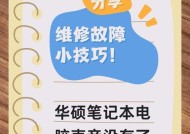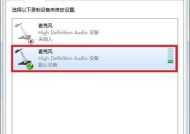电脑麦克风声音小如何调整监听音量?
- 数码维修
- 2025-03-15
- 31
- 更新:2025-02-28 20:23:58
在使用电脑进行语音通话、录制音频或者进行视频会议时,如果您发现电脑本身输出的声音正常,但麦克风捕捉的声音很小,这可能会给您的沟通带来不便。本文将为您详细说明电脑麦克风声音小时如何调整监听音量,以确保您的声音能够清晰地传达给对方。
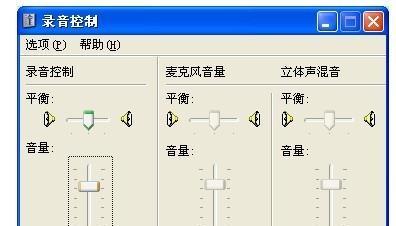
一、确认问题根源
在开始调整之前,我们需要确认声音小是由于麦克风输入问题还是监听问题。您可以尝试以下方法:
1.使用耳机测试:插入耳机,并开启耳机上的麦克风。如果这时声音恢复正常,那么问题可能出在电脑自带的麦克风。
2.查看系统音频设置:检查系统的音频输入输出设置,确认没有错误配置。
3.检查硬件连接:如果是外接麦克风,请检查连接是否稳固、线缆是否完好。

二、调整音频设备设置
1.访问音频设置
大多数电脑都可以通过以下路径访问音频设备设置:
Windows系统:点击右下角的“声音”图标,随后选择“打开声音设置”。
macOS系统:点击苹果菜单>“系统偏好设置”>“声音”。
2.输入设备音量调整
在音频设置界面,检查您的“输入”音量,并适当增加。
Windows系统:
在“输入”部分,调整滑块以增加麦克风音量。
点击“设备属性”>“级别”标签页,仔细调整麦克风增强的级别。
macOS系统:
在“输入”部分,移动滑块以放大麦克风音量。
勾选“显示内置麦克风”,确保内置麦克风也被激活和调整。
3.麦克风增强或隐私设置
Windows系统:
在“高级”选项卡中,您可以打开“麦克风增强”功能,它有助于提升小音量的麦克风输入,但可能会引入轻微的背景噪声。
macOS系统:
若遇到隐私问题导致麦克风声音小,可点击屏幕右上角的“苹果”图标,选择“系统偏好设置”>“安全与隐私”>“隐私”>“麦克风”,确保您的应用程序有权限使用麦克风。
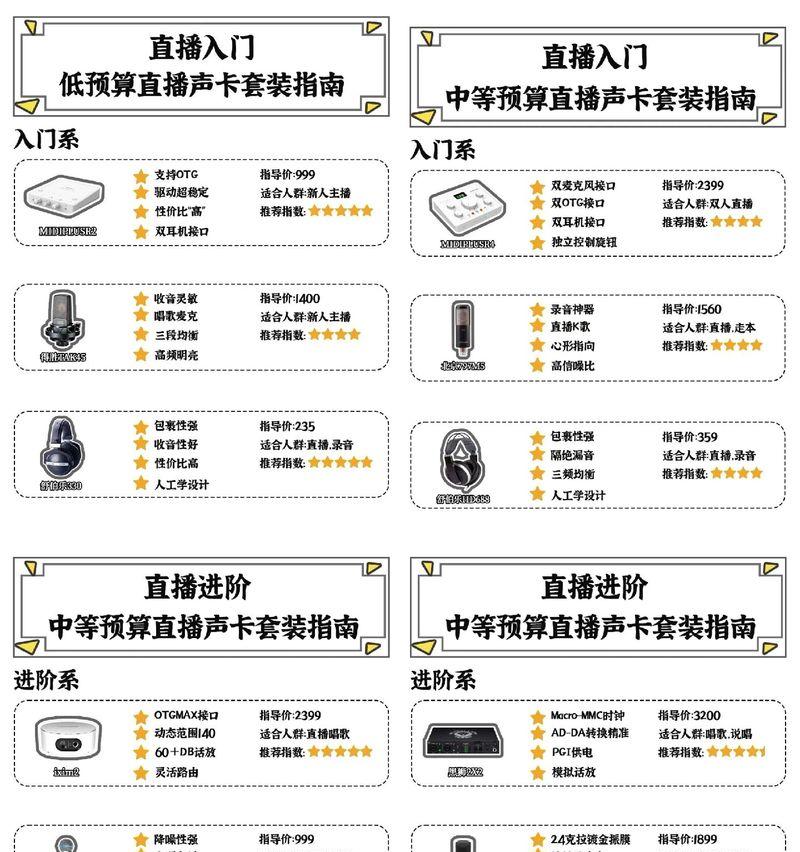
三、使用第三方软件进行调整
除了使用操作系统的内置音频设置外,一些第三方的声音管理软件同样可以提供更细致的调整功能。例如:
1.EqualizerAPO(适用于Windows):这是一种免费的音频处理软件,可以让你调整输入和输出设备的音量,包括麦克风的增益。
2.AudioHijack(适用于macOS):这款软件允许您录制、转换、增强和混合音频,非常适合专业人士调整音频输入输出。
请务必从官方网站下载第三方软件,并按照说明进行操作。
四、检查物理设备
如果以上步骤都无法解决问题,可能需要检查你的麦克风硬件本身:
1.清洁麦克风:如果麦克风表面有灰尘或污垢,这可能会影响声音的捕捉。
2.检查麦克风设置:有的麦克风具有物理开关以调整增益,仔细查看是否有可调整之处。
3.测试其他麦克风:如果可能,用另一麦克风测试一下,以判断是否是麦克风本身的硬件故障。
结语
通过以上步骤,您应该能够调整电脑麦克风的声音大小,并确保音量适合您的需要。如果问题依然存在,可能需要联系专业人士进行进一步的检查或更换麦克风硬件。记住,正确的设置和维护可以显著提高录音或通讯的质量,让您的声音更加清晰地被对方听见。